Fix- Outlook tidak dapat terhubung ke masalah gmail
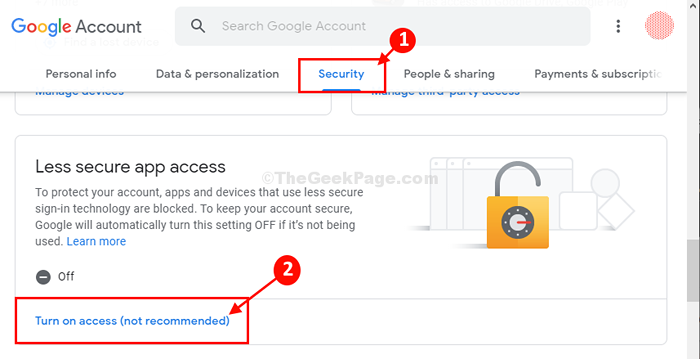
- 1698
- 389
- Dwayne Hackett
Beberapa pengguna Windows 10, terutama pengguna yang menggunakan MS Outlook Secara teratur untuk mengelola email mereka, mengeluh tentang masalah pemutusan berulang dari server Gmail. Menurut mereka, setelah dibuka Pandangan Di komputer mereka, itu meminta kata sandi Gmail. Jika Anda menghadapi masalah ini, jangan khawatir. Cukup, ikuti perbaikan sederhana ini dan masalahnya akan diselesaikan dengan cukup cepat.
Perbaiki Aktifkan 'Otentikasi Dasar' di Pengaturan Gmail Anda-
Mengaktifkan 'Otentikasi Dasar'Pengaturan di Gmail dapat membantu Anda.
Pertama, Anda perlu menghapus akun email Anda dan kemudian masuk lagi.
1. Klik Ikon Windows dan ketik "Panel kendali“.
2. Kemudian, klik "Panel kendali“.
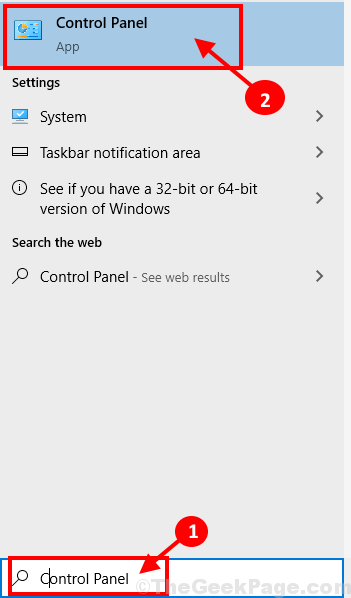
3. Dalam Panel kendali jendela, klik pada drop-down opsi 'Dilihat oleh:'.
4. Kemudian, pilih “Ikon kecil“.

5. Sekarang, gulir ke bawah, temukan lalu klik "Mail (Microsoft Outlook 2016) (32-bit)”Untuk memodifikasi pengaturan email.

6. Dalam Pengaturan surat jendela, klik "Menunjukkan Profil“.
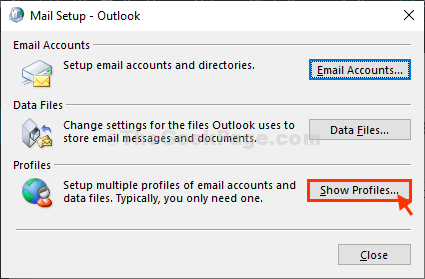
7. Pilih “PandanganProfil dan kemudian klik "Menghapus“Untuk menghapusnya dari komputer Anda.
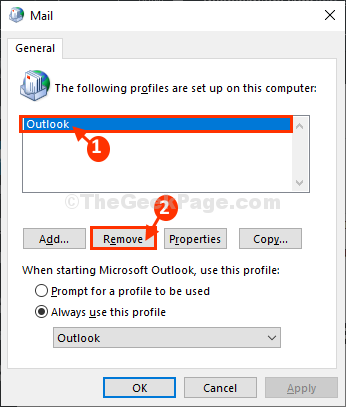
8. Sekarang, klik "Ya”Untuk menghapus profil Anda.
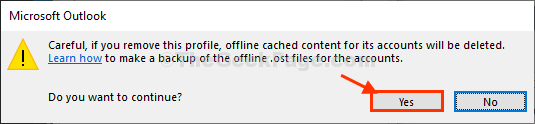
Menutup Surat jendela.
9. Tekan Kunci Windows+R membuka Berlari jendela.
10. Dalam Berlari jendela, ketik "pandangan.exe“Dan kemudian tekan Memasuki.

11. Sekarang, Pandangan akan dibuka meminta Anda masuk menggunakan alamat email Anda.
12. Cukup masukkan alamat email Anda di 'Alamat email'Bagian dan kemudian klik “Menghubung”Untuk mengatur profil alamat email.
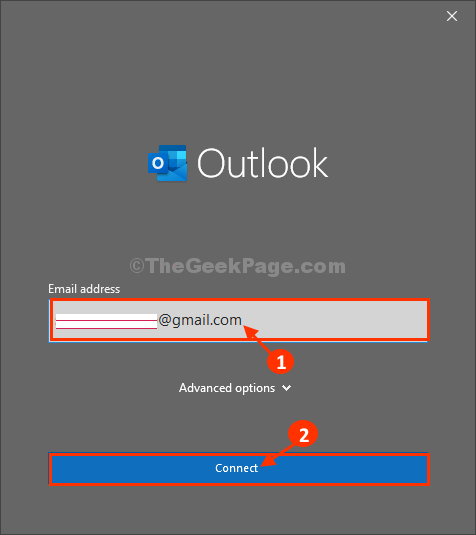
13. Setelah menambahkan Surel Alamat Anda akan melihat “Akun berhasil ditambahkan“.
14. Akhirnya, klik "Selesai”Untuk menyelesaikan proses pengaturan alamat email.
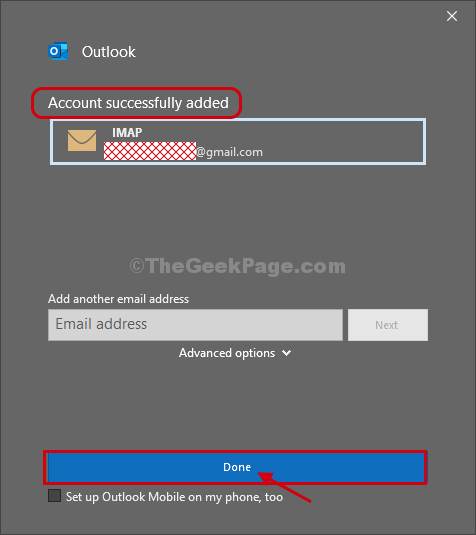
Sekarang, Anda harus mengizinkan 'Akses aplikasi yang kurang aman' di dalam Keamanan Sistem dari akun email yang sama yang telah Anda masuki ke Outlook.
1. Google "Gmail“Dari browser pilihan Anda.
2. Kemudian, klik pada “Gmail oleh Google“.

Gmail akan dibuka di komputer Anda.
3. Di sudut tangan kanan atas klik pada akun Anda (itu akan berisi gambar) dan kemudian klik "Kelola Akun Google Anda“.

4. Di dalam Pengaturan akun, pergi ke “KeamananTab Pengaturan.
5. Sekarang, gulir ke bawah dan kemudian di bawah 'Akses aplikasi yang kurang aman', klik "Nyalakan akses (tidak disarankan)“.
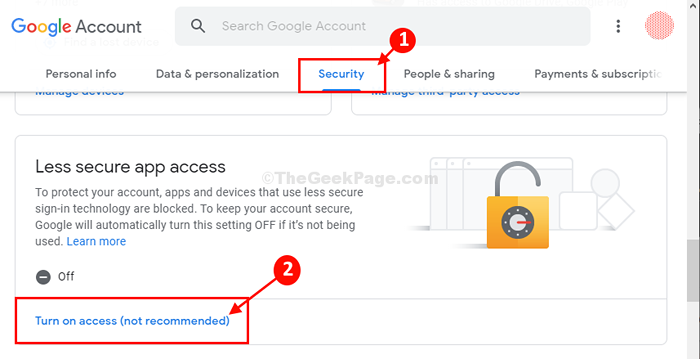
Tutup jendela browser.
Itu dia! Dari sekarang, Pandangan akan menyinkronkan semua email Anda tanpa meminta kata sandi gmail Anda.
Masalah Anda terpecahkan.
- « Pecahkan kesalahan halaman google chrome tidak responsif di windows 10/11
- Fix- Proxy Server menolak koneksi dalam masalah Mozilla Firefox »

